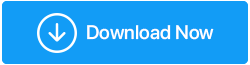修復 - 回收站不顯示已刪除的文件和文件夾,怎麼辦?
已發表: 2021-11-27很多時候,我們刪除一個文件,不是通過shift+delete操作,而是通過簡單的刪除功能,希望在不遠的將來,如果我們想恢復誤刪的文件,回收站會保留它安全一段時間。 但是,假設您的情況並非如此,並且您刪除的文件或文件夾不在回收站中。 你會怎麼做? 你需要那個文件或文件夾,不是嗎?
如果您點頭表示“是”,那麼您來對地方了。 在這篇文章中,如果您想找回不在回收站中的已刪除文件,我們將提供一些有效的解決方案。 我們甚至會為您提供一種很好的方法來恢復不在回收站中的已刪除文件。
另請閱讀:無法在 Windows 10 上清空回收站
為什麼我在回收站中找不到已刪除的項目?
在這裡,我們將快速列出您在回收站中看不到已刪除項目的原因 -
- 您使用了 shift+ 刪除操作
- 已刪除文件的大小已超過分配的回收站存儲空間
- 您確定從本地驅動器之一中刪除了該文件嗎? 因為如果從外部驅動器中刪除它,您將無法恢復它
- 您已禁用回收站
刪除的文件不在回收站怎麼辦?
- 恢復文件的先前版本
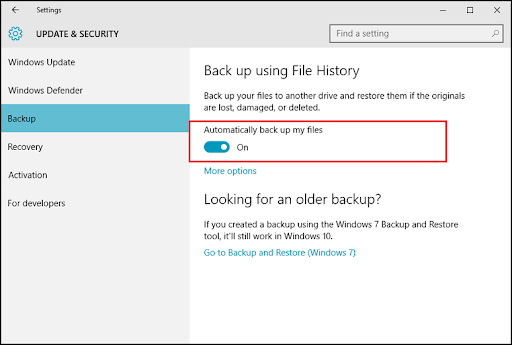
如果您足夠小心或謹慎並激活了“文件歷史記錄”選項,您可以鬆一口氣,因為現在您可以恢復文件的先前版本。 在這種緊急情況下,對您的數據進行先前的數據備份總是有幫助的。
不知道如何使用 Windows 10 中的文件歷史記錄功能,請閱讀這篇文章
沒有備份? 想要恢復已刪除的文件和文件夾,而不是在回收站中? 下一個解決方案正是您所需要的。
– 使用數據恢復軟件
讓我們考慮一個場景——您錯誤地刪除了一些非常重要的文件。 為了恢復它們,你想,它們會去哪裡? 它們必須在回收站中。
但是,有時命運會玩奇怪的遊戲,現在那些被刪除的文件不在回收站中。 不用擔心! 數據恢復工具可以幫助您恢復在回收站中無法找到的已刪除文件。
Advanced Disk Recovery 就是此類實用程序的一個示例。 它被認為是從各種存儲介質中恢復丟失或刪除文件的最佳數據恢復實用程序之一。 以下是高級磁盤恢復的一些最流行和最有用的功能。
- 各種數據的恢復
- 支持所有存儲介質
- 多種掃描模式 - 快速和深度,以便可以從計算機中所有可能的位置恢復文件和文件夾
- 多個過濾器——您想要恢復的文件可以根據時間、大小、運行狀況和屬性進行過濾
- 能夠在恢復文件之前預覽文件
如何使用高級磁盤恢復
單擊此處下載高級磁盤恢復
- 下載、安裝和運行 Advanced Disk Recovery
- 選擇刪除文件的位置。 在這裡,您首先必須選擇區域,然後選擇文件丟失或刪除的驅動器
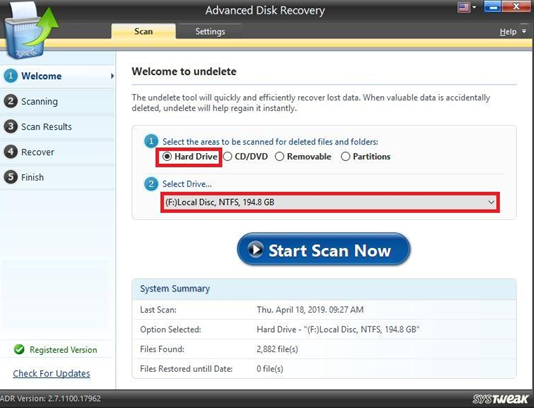
- 單擊立即開始掃描按鈕
- 選擇掃描類型
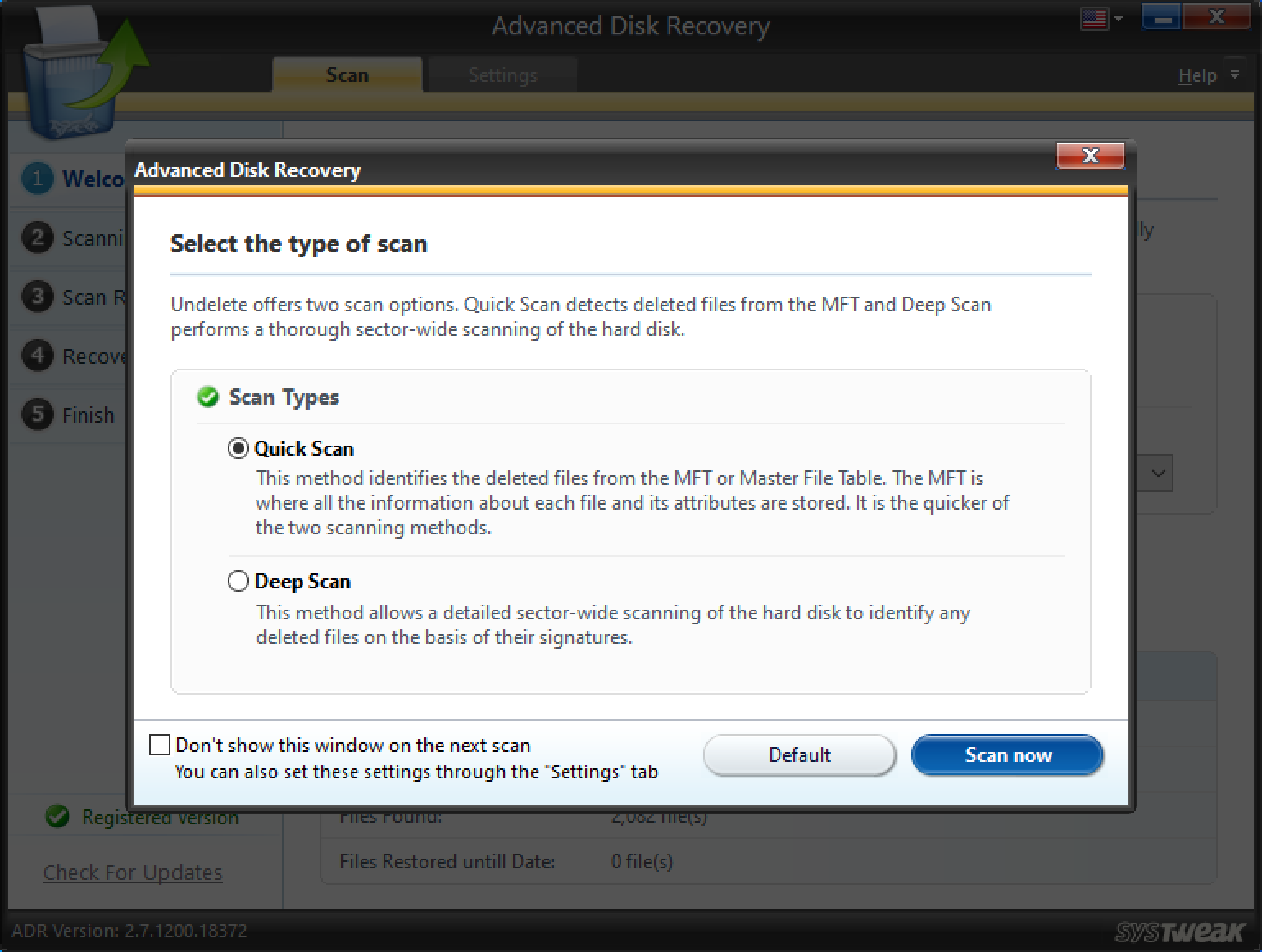
- 選擇要恢復的文件和文件夾
重要提示:選擇恢復文件的位置時,請不要選擇文件被刪除或丟失的相同位置
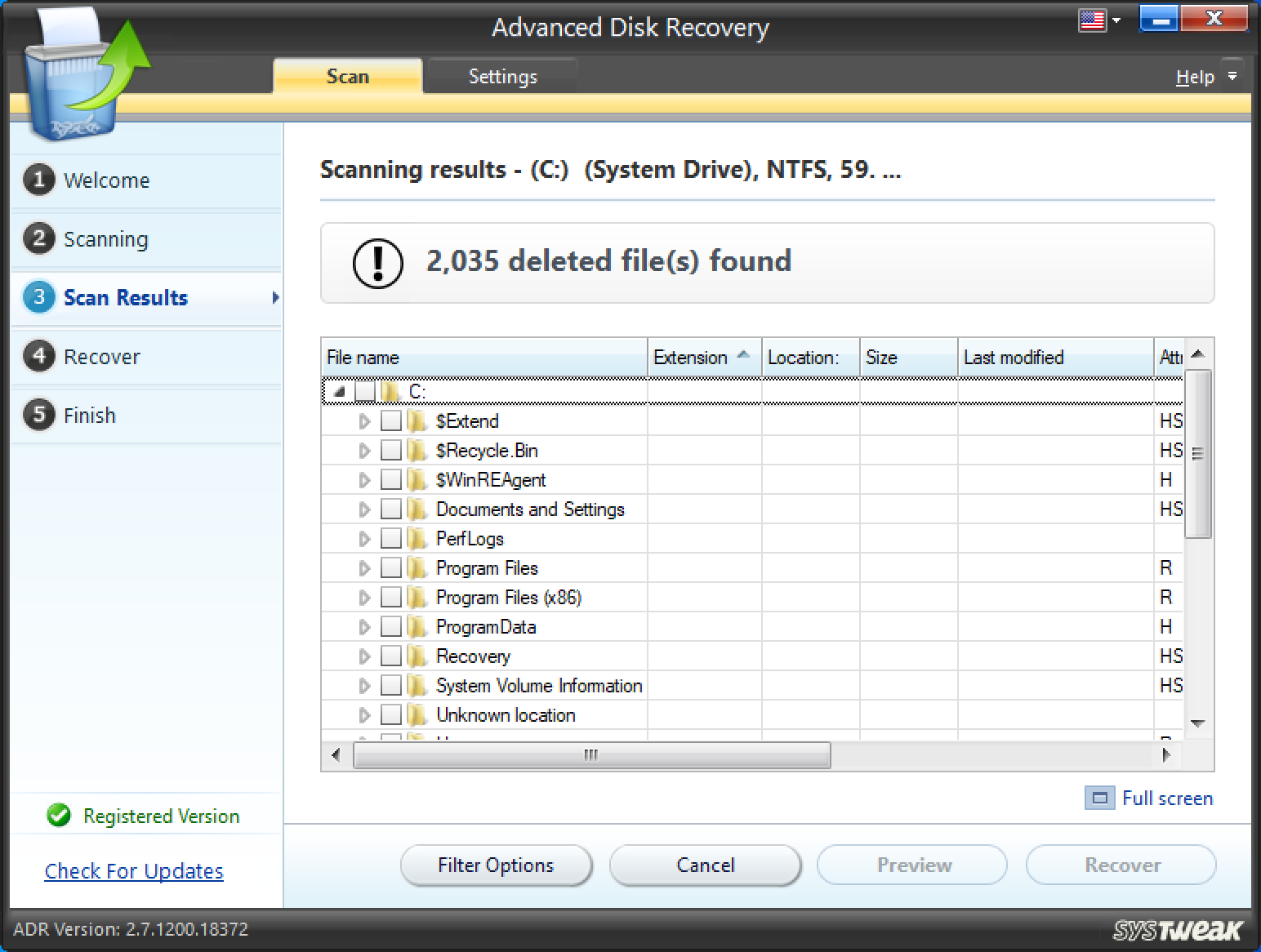
- 如果您願意,您甚至可以藉助過濾器選項,然後恢復正確的文件
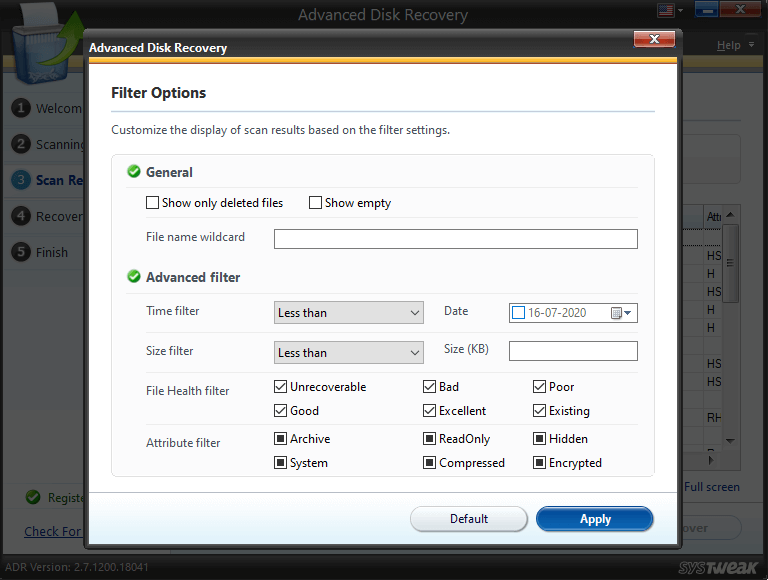

這一步應該有望取回您在回收站中找不到的已刪除文件。
- 重置您的回收站
如果您要查找的已刪除文件或文件夾不在回收站中,則您的回收站很可能已損壞。 修復損壞的回收站的一種方法是重置它。 我們知道這不是一個很常見的程序,但也不是那麼難。 以下是重置回收站的方法 -
1. 在 Windows 搜索欄中,鍵入 cmd
2.從右側選擇以管理員身份運行
3.當命令提示符窗口彈出時,鍵入下面提到的命令
rd /s /q C:$Recycle.bin
4. 按回車
5.重啟你的電腦
完成此操作後,刷新您的回收站並檢查您現在是否可以在回收站中看到已刪除的文件或文件夾。 如果沒有,請不要停止並繼續進行下一個修復。
文件是否隱藏在回收站中?
由於我們正在查看各種可能的選項,因此您在回收站中看不到的已刪除文件夾或文件可能已隱藏。 因此,請保持積極態度並按照步驟查找隱藏文件 -
- 啟動你的回收站
- 單擊查看選項卡

- 單擊顯示/隱藏下拉菜單
![]()
- 選中隱藏項目複選框
您要查找的已刪除文件或文件夾是否出現?
無法在回收站中找到已刪除的項目?
考慮一下——您正計劃出售您的計算機或筆記本電腦。 作為一個謹慎的用戶,您正在從計算機的每個角落和縫隙中刪除文件。 回收站恰好是您知道會找到一些非常隱蔽的已刪除文件的最後一個地方。 您現在的目標是甚至將它們從回收站中刪除,以便下一個用戶不會對它們下手(或濫用它們)。 但是,那是什麼? 您想要的已刪除項目不在回收站中。 不要抖動!
是時候讓您的計算機上的回收站了,相反,您可以採取另一條路線並使用專業工具刪除您無法在計算機的回收站中看到的文件。 您可以藉助 Advanced PC Cleanup 等實用程序。 Advanced PC Cleanup 旨在作為 Windows 的強大清理和維護工具,只需單擊幾下即可幫助擺脫冗余文件和應用程序。 在此過程中,它甚至有助於保護您的計算機免受惡意威脅,並幫助您擺脫個人信息。
要深入了解 Advanced PC Cleanup,您可以參考這篇文章。 在這裡,我們將看到如何使用 Advanced PC Cleanup 刪除不在回收站中的項目 -
- 下載、安裝和運行 Advanced PC Cleanup
單擊此處下載高級 PC 清理
- 在左側窗格中,在 Cleaner 下單擊回收站
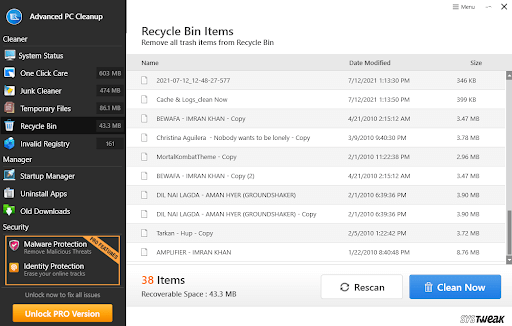
- 可以看到所有項目,甚至那些不在回收站中的已刪除項目
- 繼續並點擊立即清理按鈕,所有回收站文件都將被刪除
包起來:
我們希望上面列出的解決方案可以幫助您訪問回收站中不存在的已刪除文件。 如果您在這篇文章中發現了價值,請點贊,並與您的朋友、家人和您關心的每個人分享這篇文章。 有關更多此類內容,請繼續閱讀 Tweak Library。